许多使用windows 10专业版系统的用户,在日常工作中经常需要将文件分享给同事或合作伙伴。windows 10专业版支持为共享资源设置访问权限,那么如何才能让特定用户访问共享文件呢?如果你还不太清楚具体操作,不妨跟随系统之家小编一起学习一下如何在windows 10专业版中为特定用户设置文件共享吧。
1、首先打开【文件资源管理器】,找到并选中需要共享的文件夹。
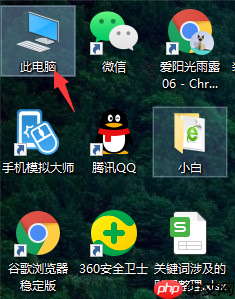
2、然后用鼠标右键单击该文件夹,从弹出的菜单中选择【属性】选项。
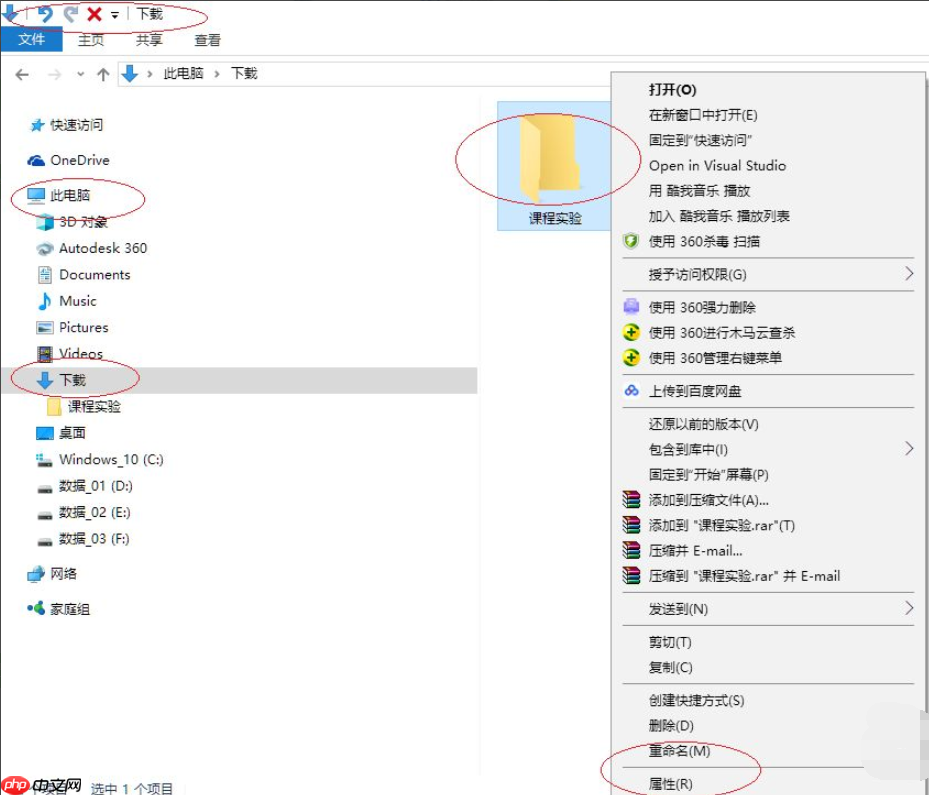
3、接着切换到【共享】标签页,点击【高级共享】按钮,并勾选【共享此文件夹】选项,随后点击【权限】按钮。
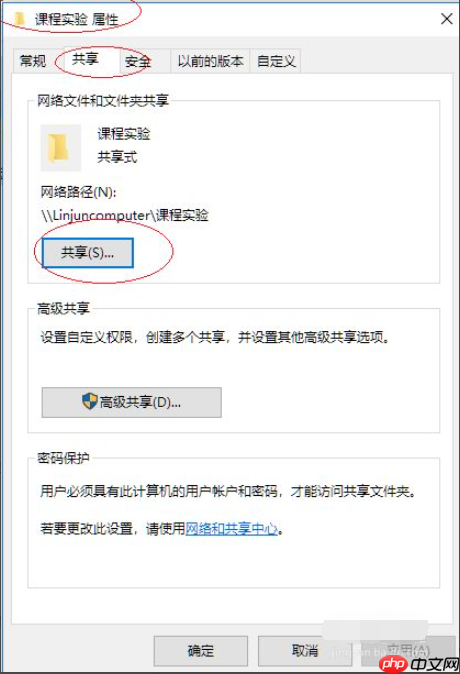
4、在【权限】窗口中,可以在【选择用户】文本框内输入目标用户的名称(例如:student),点击【添加】按钮将其加入列表中。
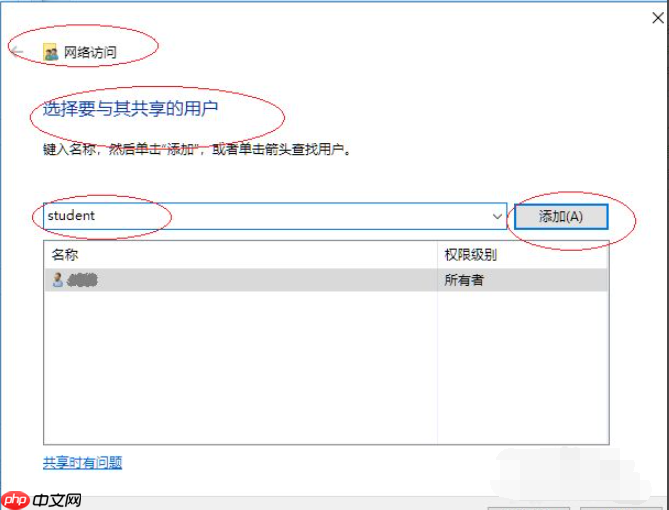
5、最后完成设置,确保只有指定用户能够访问该共享文件夹。
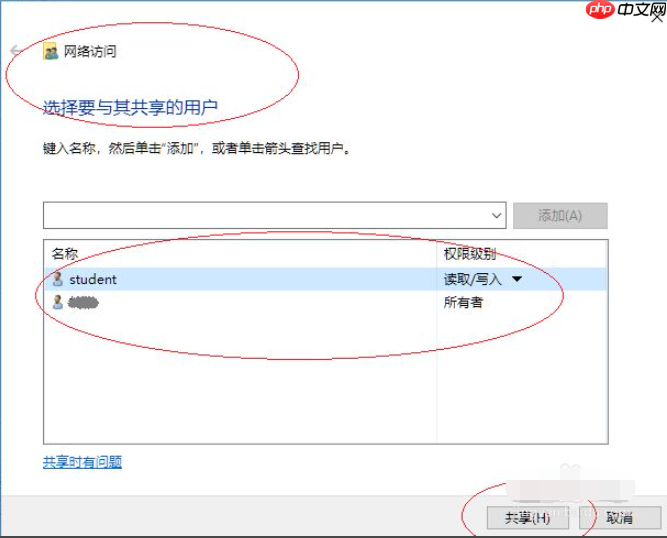
以上就是Win10专业版怎么向特定用户共享文件?的详细内容,更多请关注php中文网其它相关文章!

每个人都需要一台速度更快、更稳定的 PC。随着时间的推移,垃圾文件、旧注册表数据和不必要的后台进程会占用资源并降低性能。幸运的是,许多工具可以让 Windows 保持平稳运行。




Copyright 2014-2025 https://www.php.cn/ All Rights Reserved | php.cn | 湘ICP备2023035733号